修改此控制項目會使頁面自動更新

在 Mac 上的「照片」中使用「原況文字」與照片中的文字互動
在「照片」中,您可以使用「原況文字」來拷貝並使用照片中顯示的文字。例如,您可以拷貝路邊標誌的文字並貼到文字訊息或電子郵件中。您可以查詢單字的意義、進行網頁搜尋甚至將文字翻譯成其他語言。若照片顯示電話號碼、網站或電子郵件地址,您可以用來撥打電話、打開網站或發出電子郵件。
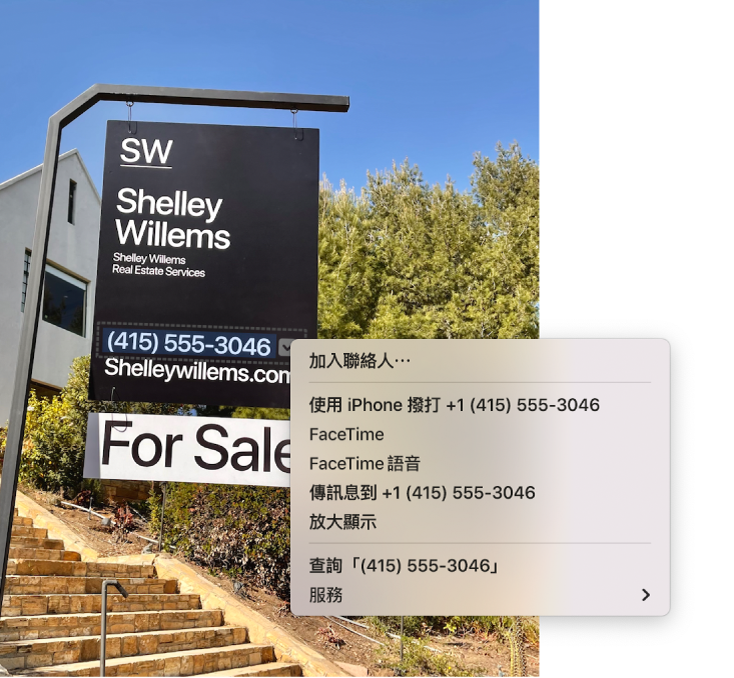
在 Mac 上的「照片」App
 中,打開有顯示文字的照片。
中,打開有顯示文字的照片。將指標置於文字上,然後拖移來選取文字。
請執行下列其中一項操作:
拷貝文字:按住 Control 鍵並按一下所選範圍然後選擇「拷貝」(或按下 Command + C)。接著您便可將文字貼到另一個文件或 App 中。
查詢文字的意義:按住 Control 鍵並按一下所選範圍然後選擇「查詢 [文字]」。
翻譯文字:按住 Control 鍵並按一下所選範圍,選擇「翻譯 [文字]」,然後選擇語言。
【注意】「翻譯」不適用於所有語言而且可能無法在部分國家或地區使用。
搜尋該文字的網頁:按住 Control 鍵並按一下所選範圍然後選擇「以 [網路搜尋引擎] 搜尋」。
與其他人分享該文字:按住 Control 鍵並按一下所選範圍,選擇「分享」,然後選擇您要分享文字的方式。
聯絡電話號碼:按住 Control 鍵並按一下所選範圍或按一下向下箭頭
 ,然後選擇撥打該號碼,開始 FaceTime 視訊或語音通話,或傳送訊息到該號碼。
,然後選擇撥打該號碼,開始 FaceTime 視訊或語音通話,或傳送訊息到該號碼。聯絡電子郵件地址:按住 Control 鍵並按一下所選範圍或按一下向下箭頭
 ,然後選擇編寫電子郵件,或將電子郵件地址加入「聯絡人」。
,然後選擇編寫電子郵件,或將電子郵件地址加入「聯絡人」。前往網站:按住 Control 鍵並按一下所選範圍或按一下向下箭頭
 ,然後選擇以瀏覽器打開連結或使用「快速查看」來檢視網站資訊。
,然後選擇以瀏覽器打開連結或使用「快速查看」來檢視網站資訊。